最近要研究一下WIN10下开发USB驱动程序,于是首先要搭建相关的开发环境。查了很多文章和博客,绝大部分都是支离破碎,不成章法,只能自己一边理解一边摸索,终于搞定。现在将整个过程记录如下,便于日后参考,也可与同道中人分享。
其实,下面的全部过程,在微软的官方网站上(https://docs.microsoft.com/en-us/windows-hardware/drivers/download-the-wdk)全部都有介绍,大家如果善于阅读英文,参照执行即可。当然,这里面还存在一些小坑,如果大家想免于折腾一次性成功的话,还是建议看完我的博客再去动手吧。
第一步、安装win10
这个步骤就无需多说了,大家应该都会的。
不过,考虑到微软一贯的风格,不同版本的系统与开发工具之间可能会存在不兼容的问题,本来好好的,换个版本的系统或者工具之后指不定就给你弄出些莫名其妙的问题(我自己就曾经遇到过好多次,吃了不少亏)。因此,这里记录下我自己的系统版本如下:
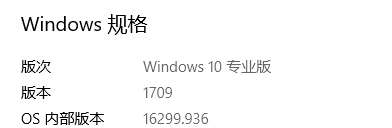
如果大家在按照我的步骤操作的过程中遇到了一些奇怪的问题,那么我就只好建议大家尽量换成跟我一样的版本了…
第二步、安装VS2017
点击此处(https://visualstudio.microsoft.com/downloads/)下载VS2017安装包。建议下载社区版,可以终身免费。其他版本还得想办法去破解,麻烦。
下载完成后启动安装,安装时务必记得选择“使用C++的桌面开发”这个套件,这样Windows 10 Software Development Kit (SDK) 会自动包含,在右边的摘要显示中能看到。

注意:如果是已经安装好了VS2017的同学,请直接在开始菜单中启动Visual Studio Install,选择“修改”即可:


安装完成后重启机器,用windows账号登录就可以终身免费了,否则默认只有30天试用期。
第三步、安装WDK
直接在上面提供的微软官网中点击WDK的下载链接即可启动下载,下载的只是一个1M多点的在线安装包,很快就下载完成。

这里要注意的是,本页面提供的是最新版的win10对应的WDK(如图片中所示,就是1809版本),一般来说可以满足大家的要求。而当你指定要安装别的版本的WDK时,就不能点击这个链接了。此时,你需要到左边去找到“其他版本的下载连接(Other WDK downloads)”,如下图:

点击进去之后,找到你想要的版本的下载链接,点击下载即可。下载完成后启动安装包,会弹出如下界面:
然后点击下一步开始下载和安装,它会去微软网站下载差不多2G左右的文件并进行自动安装,期间耗时挺长,可以去做点别的事情…
安装完成后弹出下面的界面,记得一定要把第一个勾选中!

然后点击关闭,会自动进行VS套件的安装。

安装成功了!

第四步:启动VS2017
打开VS2017后新建项目。就可以看到WDK所安装的插件了,如下:

至此,WDK的安装就算成功完成了。接下去将研究的是如何开发出一个最简单的驱动程序。详见我的下篇博客【如何在win10+VS2017环境下新建一个简单的WDF示例程序】
篇后语:
这里补充一下,安装完WDK之后,如果去编译其他的C++工程,有可能会遇到【LINK : fatal error LNK1104: 无法打开文件“MSVCRTD.lib”】之类的问题,请不要慌张,不要去网上乱找,这个问题的原因其实很简单,参考我的另一篇博客【如何解决win10+VS2017+WDK环境下编译C++程序提示error LNK1104无法打开文件*.lib的问题】即可!
